修復 iPhone/iPad 在安裝 iOS 14 更新時卡住的 10 大技巧
2025-08-06 14:53:58 • 分類: PDF 行動應用程式 • 經過驗證的解決方案
如果你正在使用 iPhone 或 iPad,你可能知道最新的 iOS 14 更新。每當 Apple 發布新的 iOS 更新時,所有用戶都渴望升級他們的設備。但是,這個過程並不總是按計劃進行,你可能會發現 iOS 14 安裝在更新時卡在進度條或 Apple 標誌上。在大多數情況下,如果你知道正確的技巧,你就可以修復 iOS 14 上的 iOS 14“卡在驗證更新”錯誤。在本文中,你將了解到 無法安裝 iOS 14 的原因以及如何解決問題。
為什麼 iOS 14 無法下載
當 iPhone/iPad 嘗試下載最新的 iOS 更新時出現“正在驗證更新...”消息,該消息可能會持續幾分鐘並自行消失,則意味著一切正常。但是,該消息可能會持續更長的時間,例如將近一個小時,特別是如果你是在更新發布後才進行更新。發生這種情況的原因是數百萬用戶也在同時嘗試更新他們的設備,這就使 Apple 服務不堪重負並導致延遲。伺服器變得過於繁忙,因此工作速度比平時慢。
在其它時候,iOS 14 安裝卡住完全是由於以下原因;
- 沒有正確下載韌體更新
- 你的 iPhone/iPad 沒有足夠的存儲空間來安裝 iOS 14 更新。
- 你正在將你的 iDevice 更新到損壞的韌體
- 你的 iPhone 或 iPad 版本太舊,無法安裝最新的 iOS 14 更新
- 其它硬體或軟體相關問題正在影響當前進程
- 你正在從不可靠的第三方來源下載韌體
- 你之前對 iPhone 或 iPad 進行了“越獄”,因此設備無法處理更新。
- 你的 Wi-Fi 連接信號太弱
以上任何原因都可能導致你的 iPhone 在 iOS 14 安裝更新時卡住。
解決 iOS 14 更新問題
在開始 iOS 14 安裝過程之前,請務必備份你的數據,以防止丟失。如果你的 iPhone 在 iOS 14 安裝更新時卡住,請使用以下技巧解決 iOS 14 更新問題。
1.檢查你的網路連接
如果你通過無線方式安裝更新並且 iOS 14 安裝卡住,請確保網路連接正常,並且你的設備已連接到信號強的 Wi-Fi。請注意,實際安裝時間取決於你的網路速度。
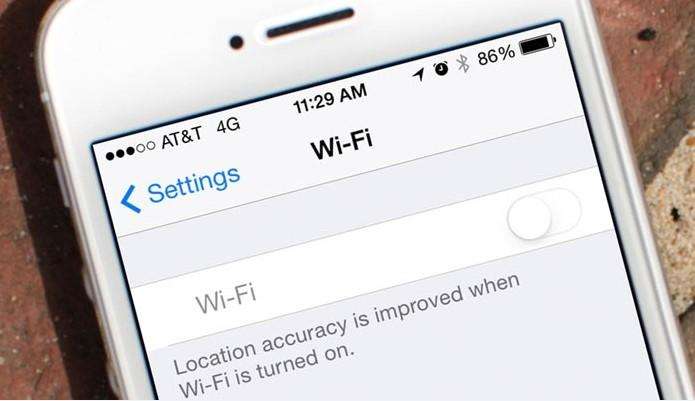
2.重置網路設置
如果你仍然遇到導致 iOS 14 安裝卡住的連接問題,請考慮重置網路設置。此步驟會在短時間內刪除你保存的無線網路和密碼,因為如果你之前已將你的 Keychain 與 iCloud 同步,它們會自行恢復。
- 轉到“設置”並訪問“一般”選項
- 轉到“重置”,然後選擇“重置網路設置”
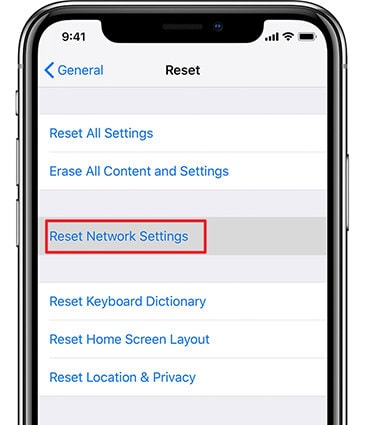
3.強制重啟以修復 iOS 14 上的 iOS 14“卡在驗證更新”錯誤
最好的修復方法是重啟你的 iPhone 或 iPad,因為強制重啟可以修復 iOS 的小故障。由於不同的 iPhone/iPad 型號的操作方式不同,請使用以下步驟強制重啟;
- 對於 iPhone 8 及更新的型號:按下然後快速鬆開音量增大和音量減小功能鍵。然後按住 Side 功能鍵,直到出現 Apple 標誌。
- 在 iPhone 7 或 iPhone 7 Plus 上;同時按住 Side 按鈕和音量減小按鈕,直到出現 Apple 標誌。
- 在 iPhone 6s 及更早版本和 iPad 上;按住 Home 鍵和睡眠/電源功能鍵 10 秒鐘,直到出現 Apple 標誌。

4.清理空間
如果你的設備上沒有足夠的空間,新的 iOS 14 將沒有安裝空間,這會導致 iOS 14 安裝卡住。如果你想要更新成功,就必須為此過程留出空間。通過以下方式確認存儲狀態:
- 訪問設置
- 轉到“一般”設置,查看 iPhone 存儲狀態
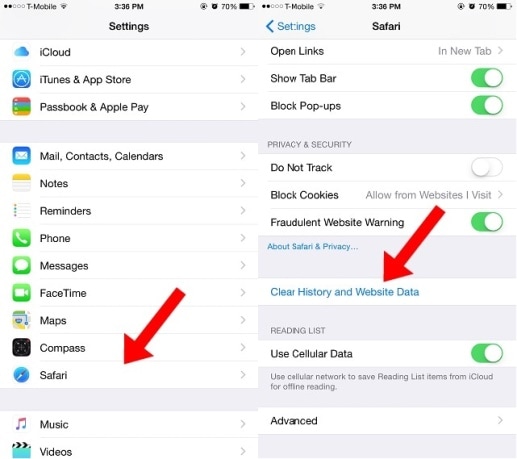
5.再次下載並安裝 iOS 14 更新
當 iPhone 在 iOS 14 安裝更新時長時間卡住,請嘗試通過重新下載並安裝更新來解決此問題。這意味著刪除下載並再次重新下載,具體如下:
- 訪問“設置”,並轉到“一般”
- 訪問“iPhone 存儲空間”
- 找到 iOS 更新並點擊“刪除更新”
- 現在,轉到“設置”,然後再次轉到“一般”。這次轉到“軟體更新”;確保你再次下載並安裝更新。
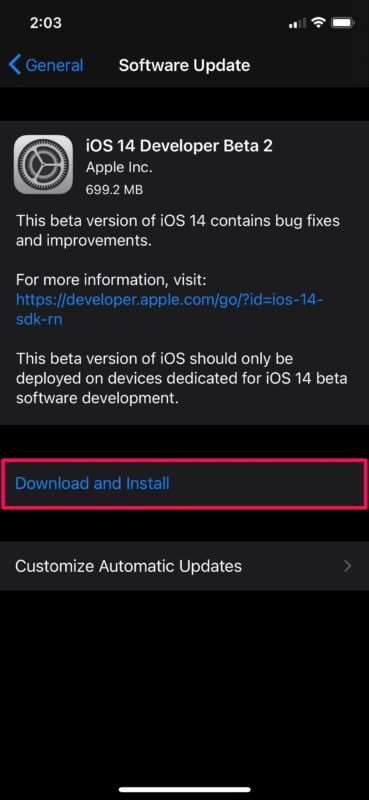
6.通過恢復模式修復
解決 iOS 14 更新問題可能需要將你的 iPhone 或 iPad 置於恢復模式並使用 iTunes 進行恢復。
- 將 iDevice 連接到電腦並啟動 iTunes
- 將設備置於恢復模式,iTunes 將檢測到該設備,然後一個彈出視窗將提供“更新”和“恢復”選項
- 點擊更新以使用 iTunes 下載 iOS 更新。
- 如果設備再次卡住,請重新進入恢復模式並點擊恢復功能。
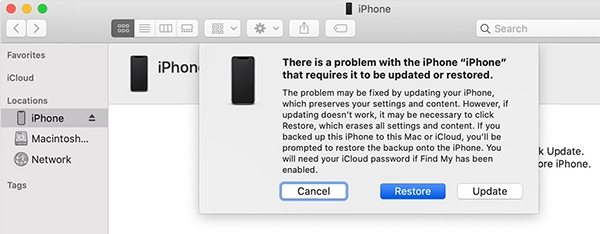
7.檢查運營商更新
解決 iOS 14 更新問題的一種方法是檢查運營商更新,因為你的 iPhone 可能有一些長期存在運營商更新可以改善這種情況。如果要執行此項檢查,
- 請訪問“設置”並轉到“一般”,然後點擊“關於”。
- 等待彈出視窗通知你關於運營商更新的信息。
- 如果沒有收到通知,那麼你就沒有任何更新。因此,繼續使用其它方法解決 iOS 14 更新問題。
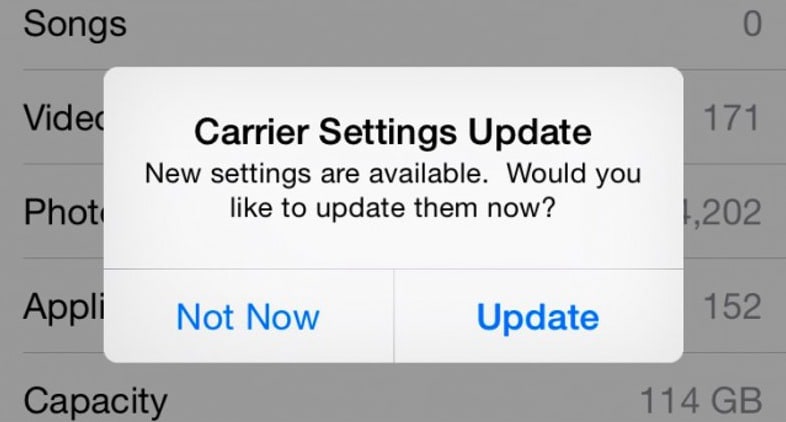
8.取出 SIM 卡
你的 SIM 卡非常重要,因此如果你的 iOS 安裝卡住,你應當考慮檢查 SIM 卡。因此,將其從 iPhone 中取出,關閉設備電源,然後再次開機並重新插入 SIM 卡。
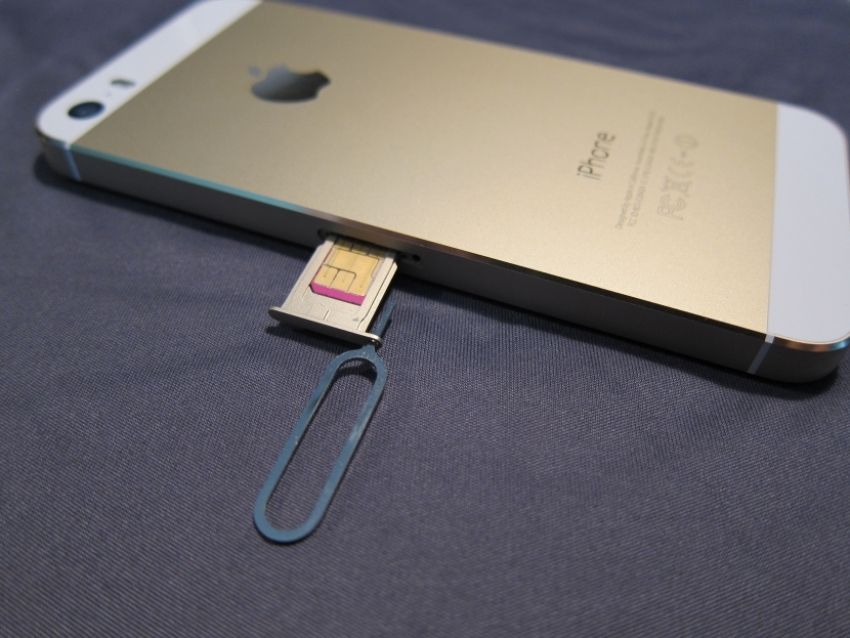
9.插入電源
如果你的 iPhone 電量不足,並且低於臨界電量水平,它可能會出現異常。因此,連接到電源可能對 iOS 14 安裝過程起到幫助。只需找到一個插座或 USB 端口,插入並等待大約 20 分鐘。

10.求助 Apple
如果以上解決方案都無法修復 iOS 14 上的 iOS 14“卡在驗證更新”錯誤,則問題可能很嚴重。因此,請前往最近的 Apple 零售店尋求幫助。

適用於 iOS 14 的最佳 iPhone/iPad PDF 編輯器 – PDFelement iOS 版
在修復 iOS 14 上的 iOS 14“卡在驗證更新”錯誤之後,你可能還想修復 PDF 檔案,但無法快速訪問你的電腦。此時,你需要 PDFelement iOS 版,這是適用於 iPhone 和 iPad 的最可靠的 PDF 編輯器應用程式。該軟體提供了可靠的 PDF 解決方案,例如 PDF 編輯、轉換、註釋和管理。
[匹配渠道块数据有误download-btn-]

PDFelement iOS 版是 iOS 14 用戶的必備工具,因為它允許用戶以多種方式管理他們的 PDF。你可以旋轉、擷取、合併、刪除、添加和重新排序 PDF 頁面,以確保精確顯示正確的信息。合併功能對於建立 PDF 至關重要,因為你可以合併來自不同 PDF 檔案的多個頁面以製作一個新檔案。你還可以利用 PDF 轉換功能將 PDF 轉換為其它流行的文件,例如 PowerPoint、Word 和 Excel。
一般來說,PDFelement iOS 版的優點是通過精心安排和管理的 PDF 為你提供更好的閱讀體驗。與其耗時耗力的從頭開始建立 PDF,你可以使用一個更短的過程來獲得相同的結果。當建立簡報或數據分析時,必須將 PDF 轉換為其它檔案。
[匹配渠道块数据有误download-btn-]



Quintela
staff 編輯